Windows tiene una herramienta de recuperación del sistema predeterminada para reparar errores y restaurar el sistema a un punto anterior. Hay muchas soluciones para iniciar la recuperación del sistema de Windows para Windows 7. Además, algunos de ustedes pueden elegir el CD de recuperación del sistema para reparar su dispositivo. Crear un disco de reparación de Windows 7 es una tarea sencilla que solo lleva unos minutos sin utilizar software de terceros. Esta herramienta puede ayudarlo a resolver todos los problemas durante la instalación. Pero no se puede usar para instalar o reinstalar Windows 7.
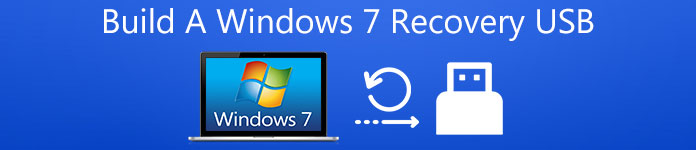
Sin embargo, si su notebook u otros dispositivos no tienen una unidad óptica (CD / DVD), el DVD de recuperación del sistema no tiene sentido en tal situación. Lo que necesita es crear un USB de recuperación de Windows 7 para reparar Windows 7 incluso si su computadora no se inicia. Como sabe, Windows 7 no permite que un dispositivo USB contenga archivos de reparación. Por lo tanto, primero debemos crear un disco de reparación de Windows 7 y luego transferir todos los archivos a una unidad USB para que esté disponible. En este artículo, te guiará para crear un bootable Recuperación de Windows 7 USB, avanza para aprender los pasos detallados.
- Parte 1: Cómo crear un sistema de recuperación del sistema Windows 7 USB
- Parte 2: Recuperación del sistema iOS
Parte 1. Cómo crear Windows 7 System Recovery USB
Windows le ofrece la opción de crear un disco de reparación del sistema de Windows 7 y este proceso tomará unos pocos clics. Implica cambiar algunos permisos de seguridad en una carpeta del sistema llamada Recuperación e implica hacer frente a algunos de sus archivos en su disco de memoria. Antes de la operación, debe hacer algunos preparativos. En primer lugar, prepare un USB e inserte en un puerto USB de su computadora. Debe comprobar si hay archivos que necesita en el USB abriendo "Windows Explorer", porque todos los archivos en su memoria USB serán eliminados. Si necesita esos archivos en USB, cópielos en su computadora. Después de eso, puede seguir los pasos a continuación para iniciarlo.
Paso 1. Formatee la memoria USB y cree dos nuevas carpetas.
Haz clic derecho en la unidad y elige la opción "Formatear". Cuando veas la ventana "Formatear disco extraíble", elige la opción "Sistema de archivos NTFS". Luego haga clic en el botón "Inicio". No es necesario que ajuste otras opciones de configuración. Después de que tengas formatea tu memoria USB, cree dos carpetas nuevas llamadas "arranque" y "fuentes".
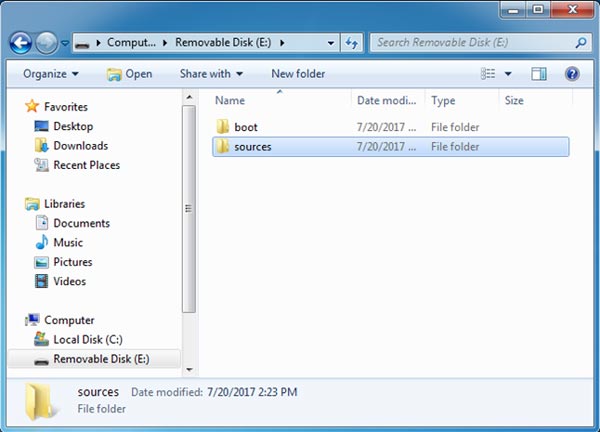
Paso 2. Accede a los archivos que necesitas
En este paso, necesita encontrar dos archivos en su computadora, que son necesarios en el siguiente paso. El primer archivo llamado "Recuperación" se encuentra en C: \ Recovery, que se utiliza para cargar Recuperación del sistema Herramientas en Windows 7.
Además, otro archivo se llama "Boot", que puede encontrar en C: \ Windows \ Boot. El archivo "Boot" se utiliza para iniciar el sistema operativo.
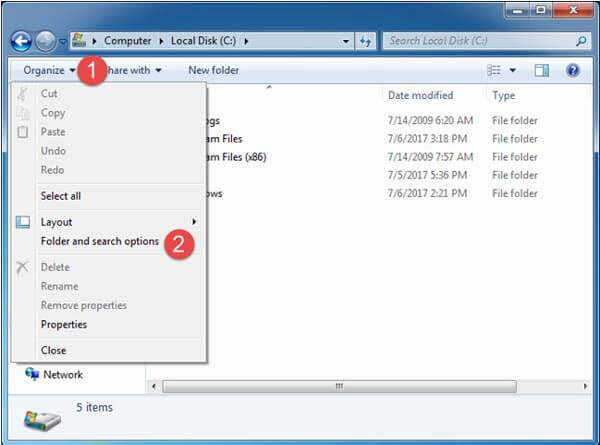
Sugerencia: estos dos archivos están ocultos en su computadora. Para encontrarlos, debe confiar en "Opciones de carpeta y búsqueda" abriendo el Explorador de Windows y luego acceder a Opciones de carpeta. Después de eso, haga clic en el botón "Organizar" en la esquina superior izquierda de la ventana y luego presione en "Opciones de carpeta y búsqueda". En las ventanas "Opciones de carpeta", haga clic en "Ver", marque "Mostrar archivos ocultos carpetas y unidad ". Es mejor desmarcar "Ocultar archivos protegidos del sistema operativo". Luego, presione el botón "Aceptar".
Paso 3. Copie los archivos "boot.sdi" y "Winre.wim" en una memoria USB
Dado que tiene todos los archivos necesarios para la recuperación del sistema de Windows 7, es hora de obtener sus herramientas de reparación. Ahora, sigue adelante. Abra la carpeta "Recuperación" y encontrará una subcarpeta en un nombre con una serie de números y letras. Ábralo, luego copie el archivo "boot.sdi" y péguelo en la carpeta "boot" del USB. Después de eso, copie el archivo "Winre.wim" a la carpeta "sources" en el USB y cambie el nombre a "boot.wim".
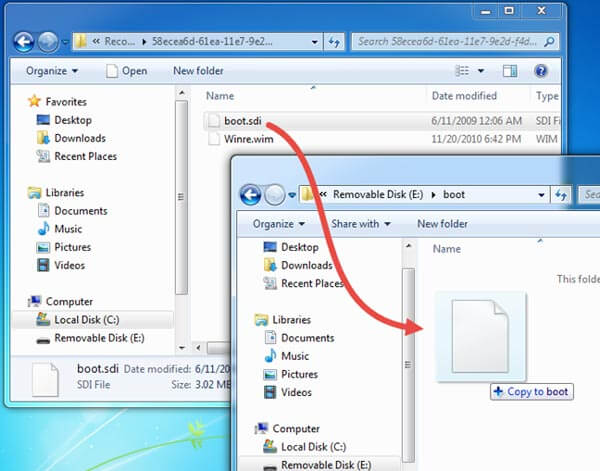
Paso 4. Copie el archivo "BCD" y "bootfix.bin" al archivo "boot" en el USB
En "C: \ Windows \ Boot \ DVD \ PCAT \ en-US", copie el archivo "bootfix.bin" y péguelo en la carpeta "boot" de la memoria USB. Luego busque el archivo "BCD" en la carpeta "C: \ Windows \ Boot \ DVD \ PCAT" y cópielo en la carpeta "boot" del USB.
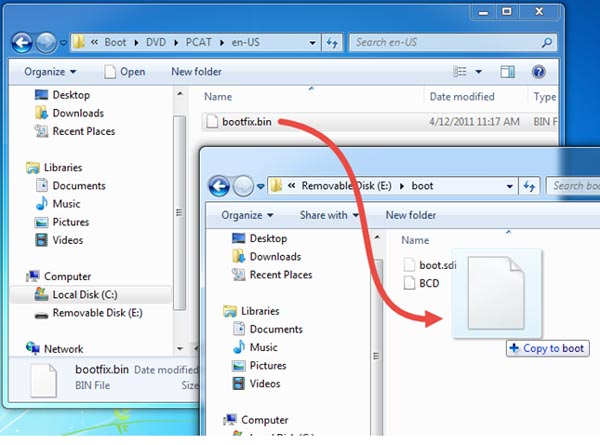
Paso 5. Copie el archivo "bootmgr" en la memoria USB
Por último, abra la carpeta "C: \ Windows \ Boot \ PCAT" y copie el archivo "bootmgr" en el archivo raíz de la memoria USB. Sea paciente con los pasos complejos, y se acerca al éxito en la construcción de USB de recuperación USB de Windows 7.
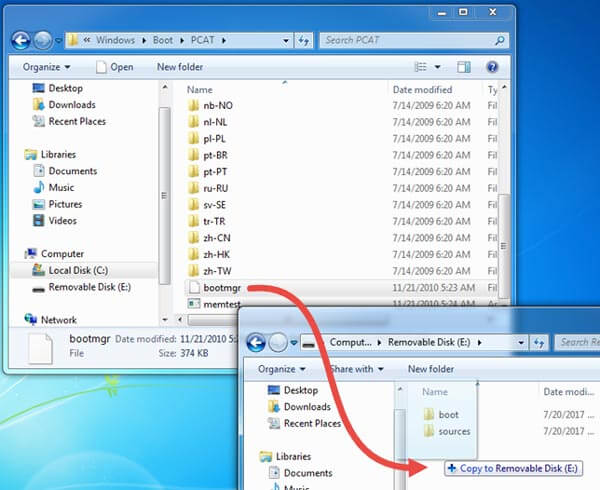
Paso 6. Prueba la memoria USB
Una vez que haya terminado todos los pasos, podrá relajarse porque ha hecho el trabajo usted mismo. Y esta parte es para probar su memoria USB si realmente funciona o no. Insértelo en su computadora. Si funciona, encontrará la ventana "Opciones de recuperación del sistema" en su pantalla.
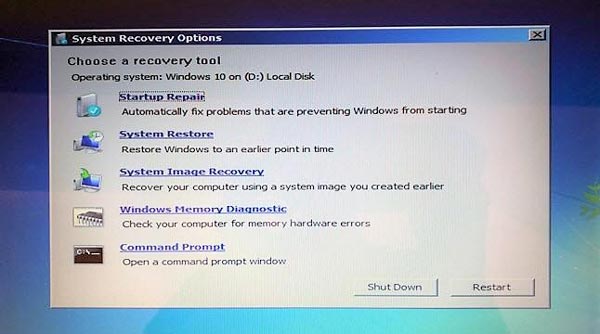
Parte 2. Recuperación del sistema iOS
El problema en el sistema Windows 7 se puede solucionar con el USB de recuperación de Windows 7 o el DVD / CD de reparación. Es posible que desee preguntar cómo solucionar problemas en el sistema iOS? ¿Tiene una herramienta de recuperación o algún software similar para reparar errores? Ciertamente, tiene una recuperación del sistema iOS que puede reparar iOS a la normalidad. Es apeaksoft Recuperación del sistema de iOS, que es una de las mejores herramientas de recuperación para dispositivos iOS. Puede encontrar sus características a continuación.

4,000,000+ Descargas
Compatible con todos los dispositivos iOS como iPhone X / 8 / 8 Plus / 7 Plus, iPad Pro / Air y más.
Corrección del iPhone desde el modo DFU, el modo de recuperación, el logotipo de Apple, la pantalla en negro, etc. a la normalidad.
Es suficientemente seguro que no perderá datos en la reparación del proceso.

Conclusión
Hay muchas maneras diferentes de lograr el objetivo. Cuando el DVD / CD de reparación no se puede utilizar en alguna circunstancia determinada, debe buscar otros métodos disponibles. Y en este artículo, es Windows 7 recuperación USB. Por lo tanto, si está buscando una manera de crear un USB de recuperación de Windows 7, este artículo tiene las guías completas para enseñarle paso a paso. Al mismo tiempo, también tiene la oportunidad de acceder a una útil recuperación del sistema iOS.




